胡歌演讲现场突发意外,但他熬夜做的第一份PPT,比很多人做的好!

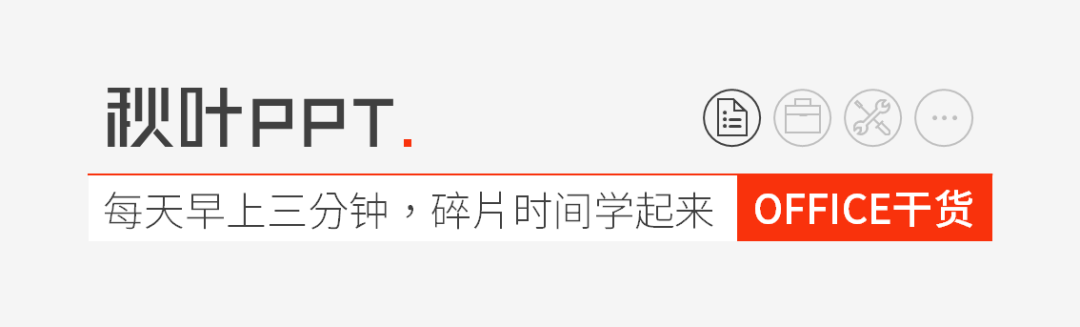
前天刷抖音的时候,偶然刷到一条胡歌演讲的视频,讲到他亲自做了个PPT,还是第一次。

没想到,视频里的他还没嘚瑟几分钟,就出现了页面切换 bug,简直翻车现场。

翻车现场
得亏我胡身经百战,轻松救场,一句「(冰川)的确退缩得挺厉害」顺利圆了回来,为我胡的机智点赞的同时,我意识到——又有选题可以写了。
经过一番查找我了解到,这一幕出现在 8 月 14 日,胡歌在上海书展暨第 76 届「书香中国」文化讲堂做演讲。
而且因为头天晚上倒时差熬夜做 PPT,胡歌在座位上犯困还上了微博热搜。

像极了当年在课堂打瞌睡的我们
真没想到,我们熬夜做 PPT,老胡也得熬夜做 PPT 啊。
话说回来,我胡虽然是第一次做 PPT,表现还是可圈可点的,有些 bug 也是非常典型。这次就借着他的案例,来给大家说说 PPT 演示的几个注意事项吧~
刚看直播没两分钟,我就惊了!
What???封面页 PPT 文字底部,居然被台上的椅子给挡住了!

一般来说,应该在访谈环节前才把椅子搬上舞台,而不是现在这样,从开场到结束,椅子一直放在台上。
椅子既遮住了 PPT,影响现场观看,也不好拍照。所以,这正好给组织活动的同学提个醒~
虽然我们不容易遇到椅子遮住 PPT 这种事,但也可能会遇到 PPT 被遮住的情况。以前在学校,我就遇到过投影被吊灯遮住,导致 PPT 顶部内容看不全。
为了避免现场出现这种意外,文字内容排版的时候,重要的内容不要贴边,尽量在中间区域。
这样既不怕上下被遮住,排起版来也更好看。
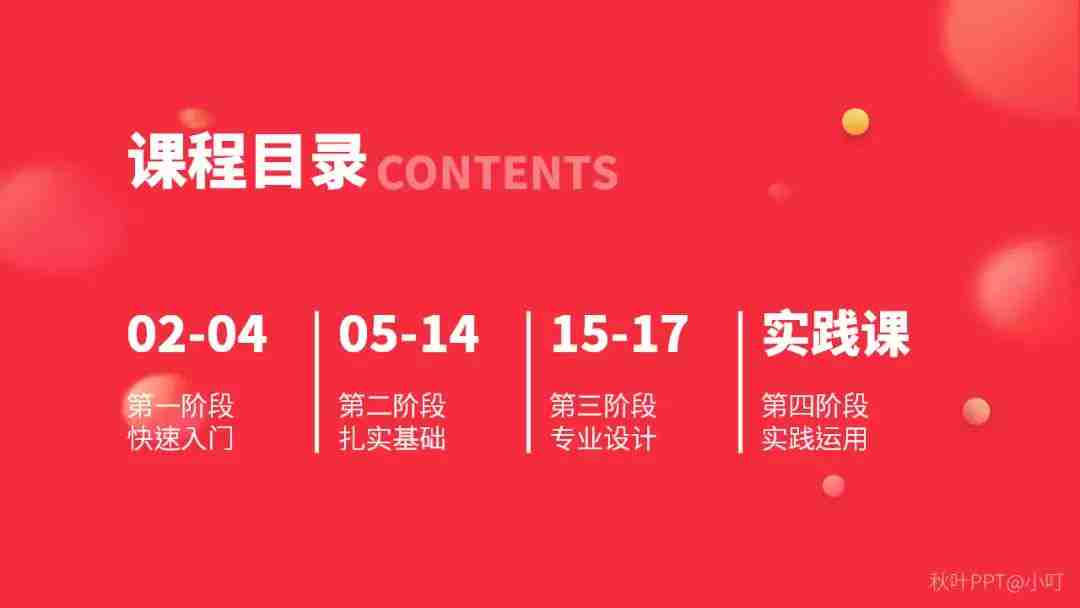
接着往下看,我发现老胡有页 PPT 图片变形了,这也被压得太厉害了吧!

以其中用到的一张图片为例,我把原图拿给大家对比看下,就知道问题出在哪儿了。

右边为原图
这是新手很容易犯的一个错误。敲重点:
不要为了填满空间而把图片拉变形!

之前科科的答辩 PPT 也是拉变形了的。
平时调整图片大小,一定记得按住 Shift 键拖拽图片,才能等比例缩放,再也不用担心变形问题。

而像上图的正确做法,应该是裁剪图片至合适尺寸大小,而不是直接拖动使图片变形。
老胡的很多张 PPT 都是多图片排版,一页 PPT 展示多张图片,把他们整齐排列是最简单好用的方法了!

这里我们也可以看到,老胡也有意识地把图片做了对齐。

可是仔细看看这些页面,好像间距还是有些不一样。

看得出来,老胡也是努力在对齐 PPT 上的元素,但还是缺了一点。
PPT 在移动元素,缩放大小的时候,都会出现智能参考线去帮助我们手动对齐。
真想告诉我胡,如果想对齐多张图片的话,不用这么手动麻烦,完全可以一键搞定。
方法一:用「设计理念」也能自动排版对齐。
将图片插入 PPT 中,会自动弹出「设计理念」窗口,选择一个合适的版式即可。
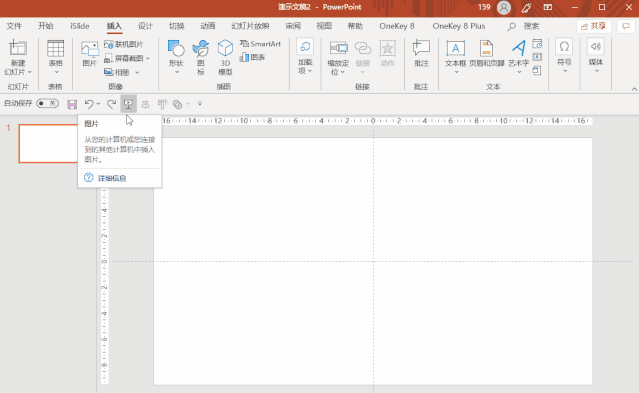
方法二: 用 SmartArt 一键排版。
图片插入 PPT 后,把图片全部框选,然后单击【图片工具-格式】,找到【图片样式】中的【图片版式】,选一个合适的版式就排好了!
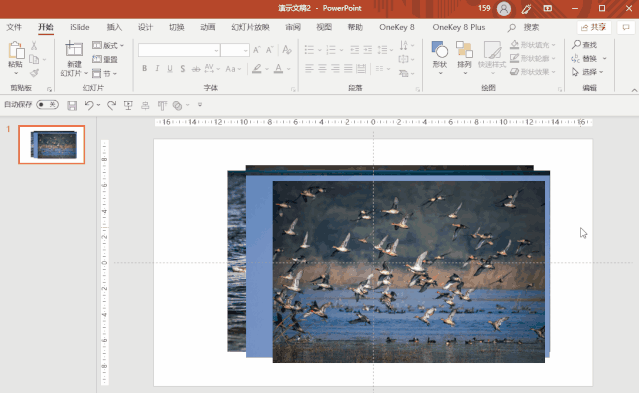
这样,就不怕图片对不齐了!
回到开头出现的翻车场景,原因可能有两个——电脑配置不够,换页动画卡了;PPT 太大导致播放卡顿。
针对第一个问题,最佳方案就是用自己的电脑播放,不怕掉字体,不丢效果,妥妥的。
可如果只能用现场设备,在没办法提前确认的情况下,我们只能尽量使用简单的动画效果,或者干脆不用动画以求安全。
回想之前在学校电脑上放 PPT,好好的一个翻转换页动画,活活卡成了逐页 PPT,欲哭无泪……
而第二个原因,其实是我猜的=,=
但我也是有根据的!
老胡在 PPT 中用了很多自己的摄影作品,相机拍摄的高清图,动辄十几兆,全放 PPT 里,也会导致文件太大发生卡顿。

这时候,我们就需要压缩图片了!
❶ 选中任意一张图片;
❷ 点击【图片工具】的【格式】选项卡下的【压缩图片】;
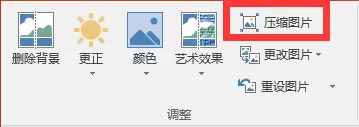
❸ 在跳出来的对话框里:
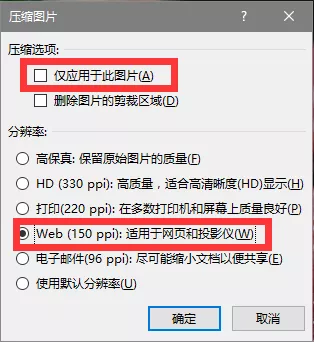
一般投影演示,150 ppi 的图片就够用了。这样设置,可以对 PPT 中的所有图片进行压缩。
终于到了喜欢的环节,现在来夸夸老胡做得好的地方。
开场老胡说自己经验不足,第一次做 PPT、演示 PPT,PPT 不一定能正常运行,达到了活跃气氛的效果。

面对 bug,临危不乱,机智地将 PPT 的 bug 和演讲内容关联起来,化解尴尬。

这些都是老胡身经百战练就的临场能力,我也不好教,也不好使劲夸。
要夸就夸点不一样的!
从演讲看,虽然是第一次做,但老胡深谙 PPT 是演示辅助工具,图片呈现是作为自己讲演内容的辅助。
你看下图,其实老胡是有一份纸质讲稿的。

但是他没有直接把 Word 文档的内容直接搬运到 PPT 中,堆砌一大段的文字,让人摸不着头脑。而是展示图片来做辅助(而且注意对齐图片)。

保护站志愿者的故事
再看看 Word 搬家的反面案例,对比就更明显了。
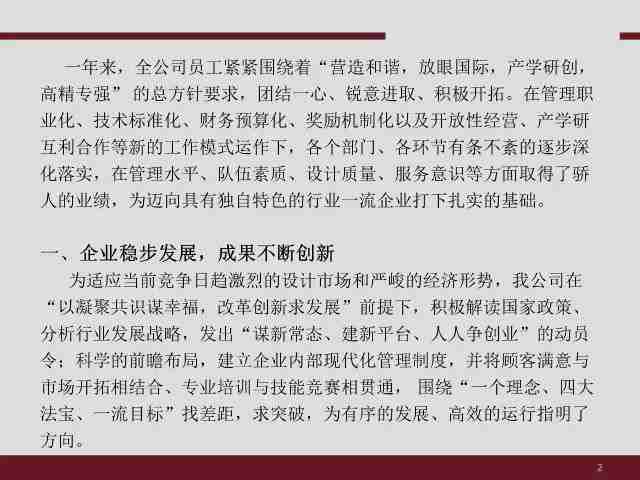
反面案例
一个 PPT 新人,最容易犯错的几个点:Word 搬家、内容不对齐、配色混乱、过渡动画……
这次,胡歌用全是图的 PPT 顺利避开了这些点。
你还记得自己做的第一份 PPT 吗?
现在回过头看,你会给当时的 PPT 打几分呢?欢迎在留言区告诉我们哦~

关于本文:
点个赞编辑部联合出品
作者:美文、阿机
市面上的 PPT 教程很多都从基础开始,注重技巧,教你怎么把 PPT 画得特别好看。
可还有一点同样非常重要,那就是内容;真正考验人的,主要是逻辑。
所以我们不光要学操作,更要理解工作汇报的底层逻辑,领导和客户才认可。







猛戳【阅读原文】,提升工作效率,升职加薪不能拖!
阅读原文 最新评论
推荐文章
作者最新文章
你可能感兴趣的文章
Copyright Disclaimer: The copyright of contents (including texts, images, videos and audios) posted above belong to the User who shared or the third-party website which the User shared from. If you found your copyright have been infringed, please send a DMCA takedown notice to [email protected]. For more detail of the source, please click on the button "Read Original Post" below. For other communications, please send to [email protected].
版权声明:以上内容为用户推荐收藏至CareerEngine平台,其内容(含文字、图片、视频、音频等)及知识版权均属用户或用户转发自的第三方网站,如涉嫌侵权,请通知[email protected]进行信息删除。如需查看信息来源,请点击“查看原文”。如需洽谈其它事宜,请联系[email protected]。
版权声明:以上内容为用户推荐收藏至CareerEngine平台,其内容(含文字、图片、视频、音频等)及知识版权均属用户或用户转发自的第三方网站,如涉嫌侵权,请通知[email protected]进行信息删除。如需查看信息来源,请点击“查看原文”。如需洽谈其它事宜,请联系[email protected]。